vs code 配置 golang 環境
阿新 • • 發佈:2018-12-01
第一步: windows安裝GoLang
直接 下載 然後一直點 步驟省略
安裝後驗證 go version

要注意,GoLang的環境變數 GOPATH 資料夾提前建立好
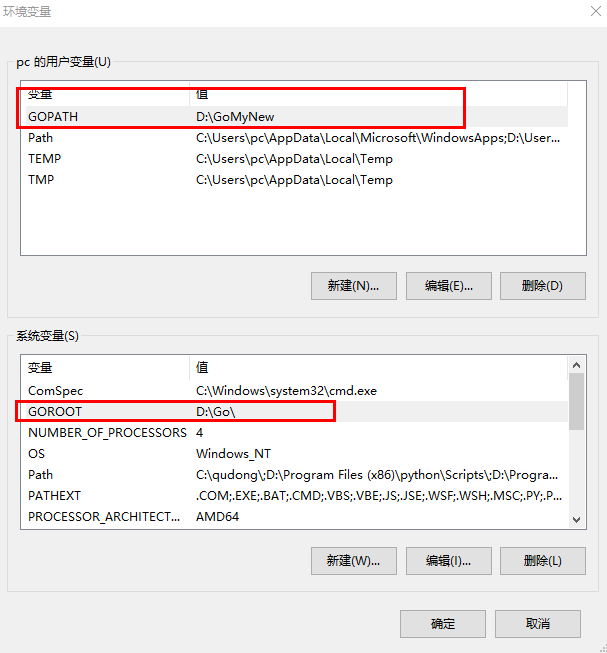
第二步安裝vs code
步驟省略
第三步 安裝外掛
開啟vs code 然後 Ctrl+Shift+P 輸入 install

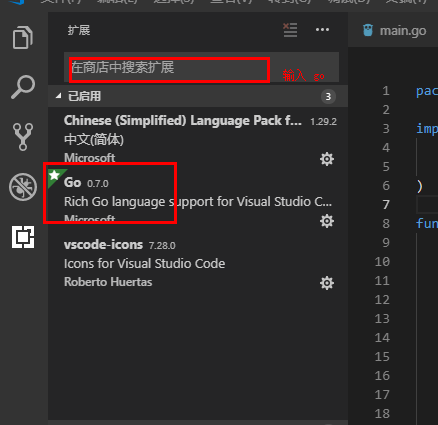
完成後

資料夾下建立如下這三個資料夾

然後用cmd命令下載外掛
go get -u -v github.com/nsf/gocode
go get -u -v
github.com
/rogpeppe/godef
go get -u -
v
github.com
/golang/lint/golint
go get -u -
v
github.com
/lukehoban/go-find-references
go get -u -
v
github.com
/lukehoban/go-outline
go get -u -
v
sourcegraph.com
/sqs/goreturns
go get -u -
v
golang.org
/x/tools/cmd/gorename
go get -u -
v
github.com
/tpng/gopkgs
go get -u -
v
github.com
/newhook/go-symbols
有幾個外掛被牆了 下載會錯誤
繼續:
md %GOPATH%\src\github.com\golang
cd
%GOPATH%\src\github.com\golang
git clone https:
//github
.com
/golang/tools
.git tools
md %GOPATH%\src\golang.org\x\tools
xcopy
/s
/e
%GOPATH%\src\github.com\golang\tools
之後再執行:
go
install
github.com
/nsf/gocode
go
install
sourcegraph.com
/sqs/goreturns
go
install
github.com
/golang/lint/golint
go
install
github.com
/newhook/go-symbols
go
install
golang.org
/x/tools/cmd/guru
go
install
golang.org
/x/tools/cmd/gorename
go
install
github.com
/rogpeppe/godef
go
install
github.com
/lukehoban/go-outline
繼續在vscode中
檔案--首選項--設定 如圖:
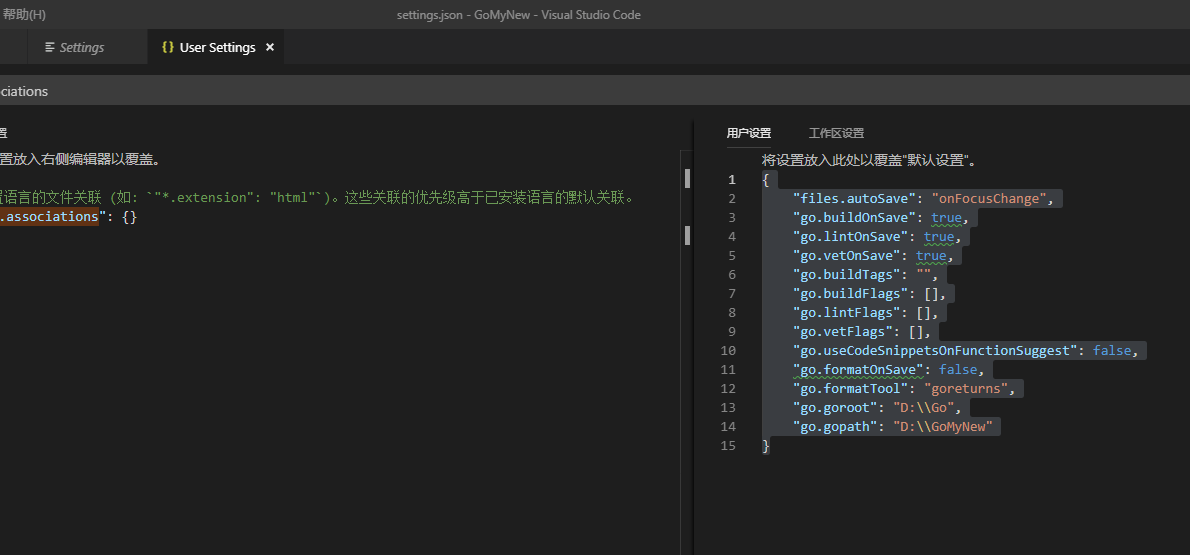
方便複製
{ "files.autoSave": "onFocusChange", "go.buildOnSave": true, "go.lintOnSave": true, "go.vetOnSave": true, "go.buildTags": "", "go.buildFlags": [], "go.lintFlags": [], "go.vetFlags": [], "go.useCodeSnippetsOnFunctionSuggest": false, "go.formatOnSave": false, "go.formatTool": "goreturns", "go.goroot": "D:\\Go", "go.gopath": "D:\\GoMyNew" } 這樣 環境就可以搭建好了
